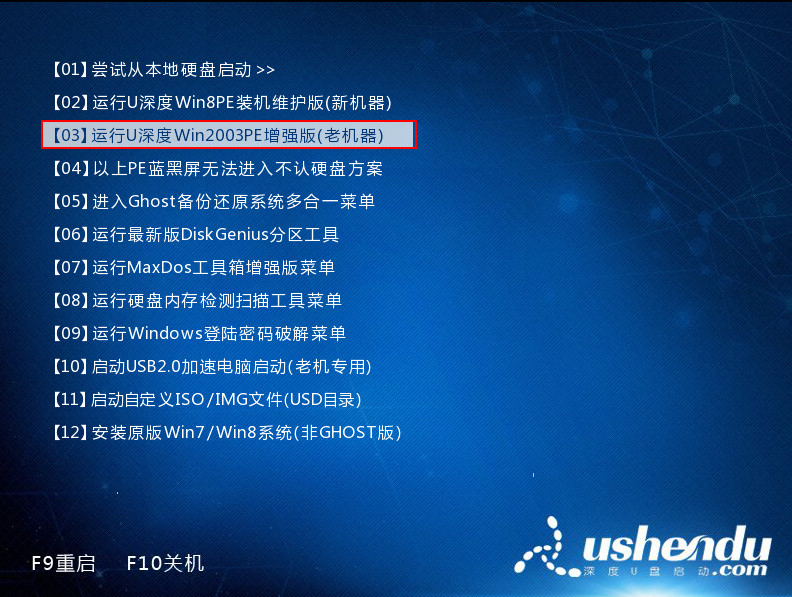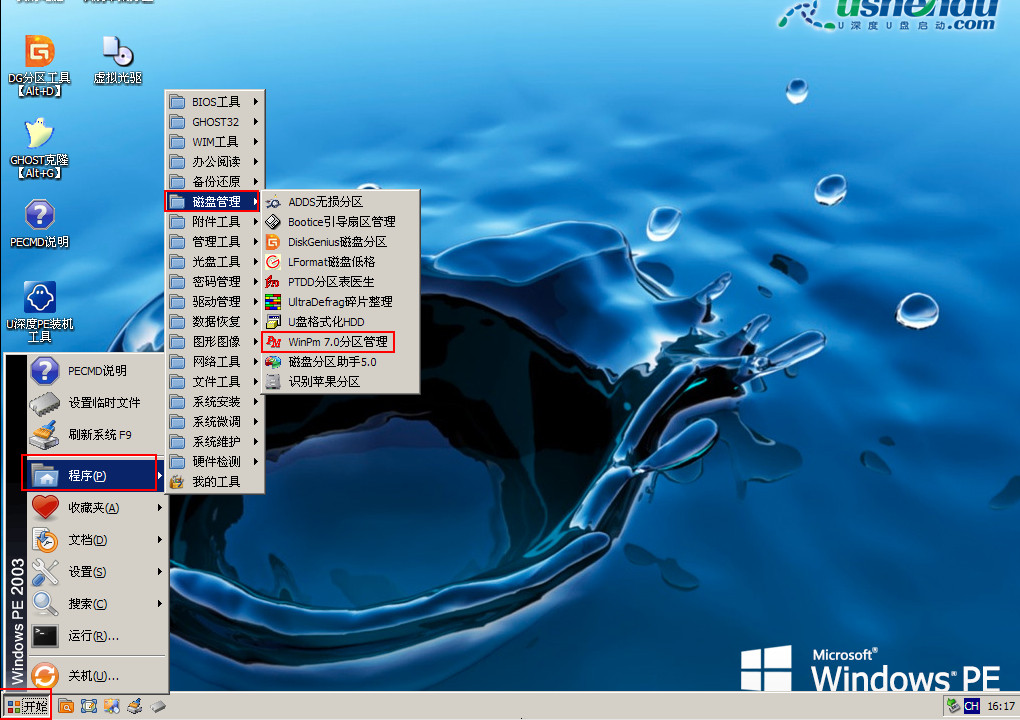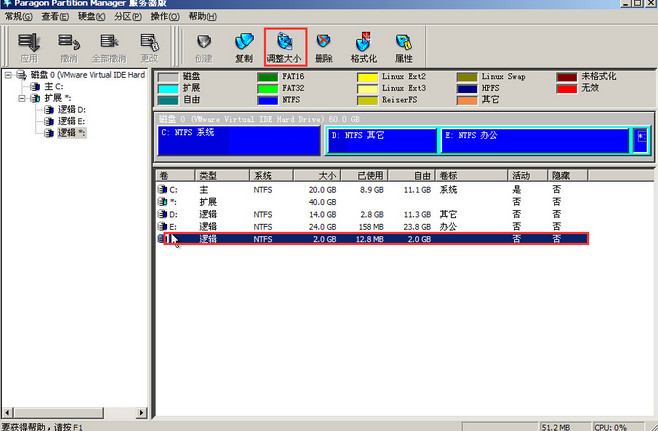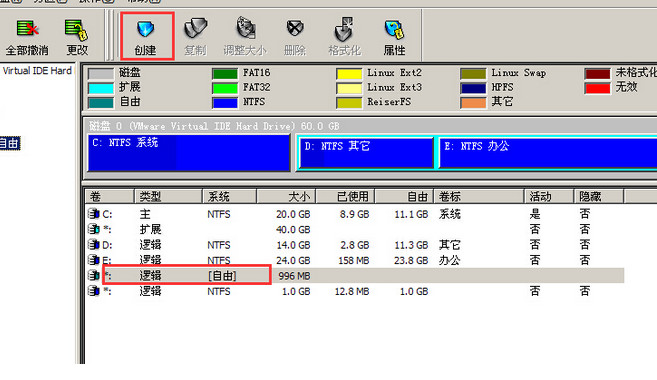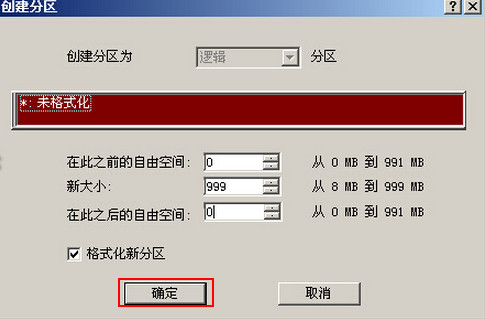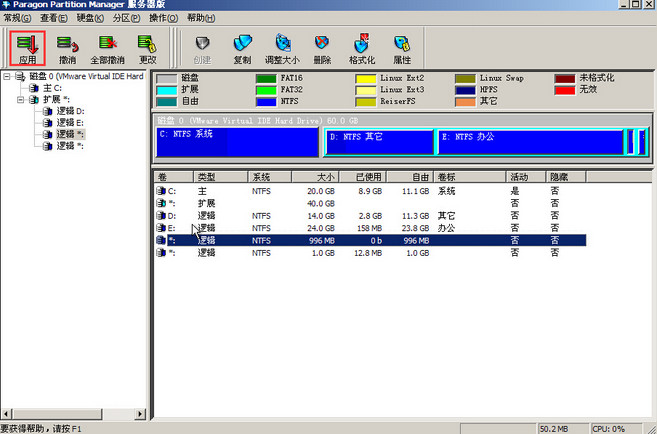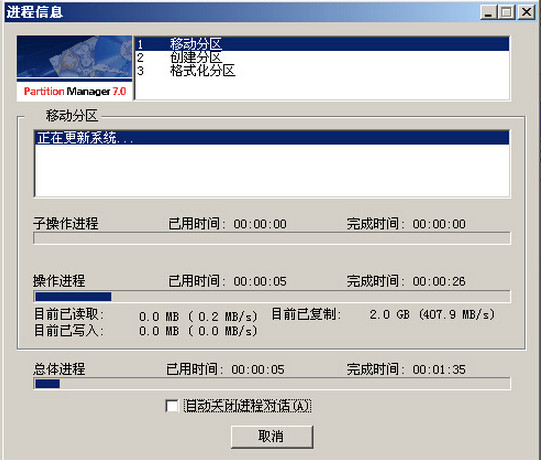很多用户电脑的分区一般都是商家直接帮忙分的,在使用电脑过程,发现有的分区容量过大,而有的过小,导致现在的硬盘分区不够用,那么用户如果想要重新进行调整该怎么操作呢?接下来就给大家详细介绍u深度pe系统中使用winpm7.0工具进行调整分区大小的操作方法。
1、将制作完成u深度u盘启动盘连接至电脑(具体操作步骤参照“U深度v3.1装机版制作U盘启动盘教程”),重启电脑等待出现开机画面时按下启动快捷键进入启动项窗口,选择【03】运行u深度win2003PE增强版(老机器),按回车键确认,如下图所示:
2、进入03pe系统后,依次点击“开始-程序-磁盘管理-winpm7.0分区管理”,如下图所示:
3、在winpm7.0分区管理界面中,电脑分区情况会显示出来,点击选择我们需要调整大小的分区,点击上方的“调整大小”,如下图所示:
4、弹出的窗口中,填入需要调整的分区大小,点击确定继续,如下图所示:
5、此时多了一个自由的分区,这个便是我们调整后剩余的空间,为了避免浪费,可以选中后点击上方的“创建”,建立一个新的分区,如下图所示:
6、在弹出的窗口中,将在此之后的自由空间调成0,点击确定继续,系统类型选择NTFS,其他的点击是即可,如下图所示:
7、完成后记得点击左上方的“应用”,这样调整才会生效,如下图所示:
以上便是使用winpm7.0分区工具重新调整分区的详细步骤,有需要想要自己重新分区的用户不妨参照上面的步骤进行尝试,希望此教程可以帮助到你。